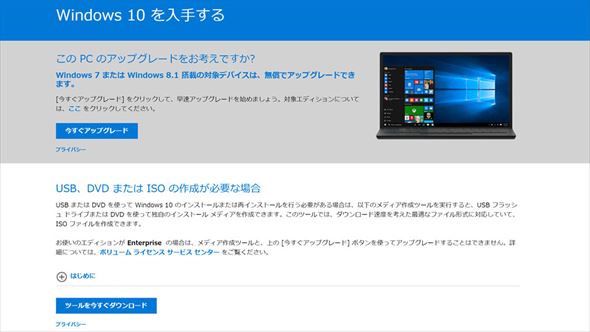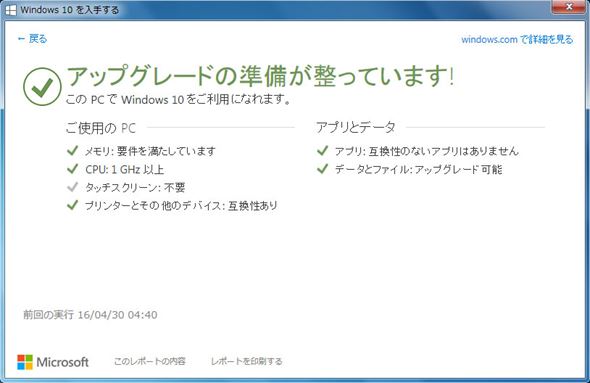Windows 10無料アップグレードは本日終了 明日からどうなる?:ついにその日が来た(1/3 ページ)
無料アップグレードは本日(2016年7月29日)まで
2016年7月29日、Windows 7/8.1からWindows 10への無料アップグレードキャンペーン期間が終了する。7月29日の23時59分までにWindows 10のインストールが完了し、「ようこそ」画面の表示まで進んでいない場合、無料アップグレードは行えなくなり、有料版の購入が必要だ。
無料アップグレードは、UTC-10(ハワイ標準時)の7月29日23時59分まで提供される予定。日本との時差はマイナス19時間あるが、日本マイクロソフトは余裕を持ったアップグレードを推奨している。
無料アップグレードキャンペーン期間終了までにWindows 7/8.1搭載PC(あるいはタブレット)をWindows 10へ移行したい場合、タスクトレイの「Windows 10を入手する(Get Windows 10:GWX)」アプリやWindows UpdateからWindows 10をアップグレードインストールできる。
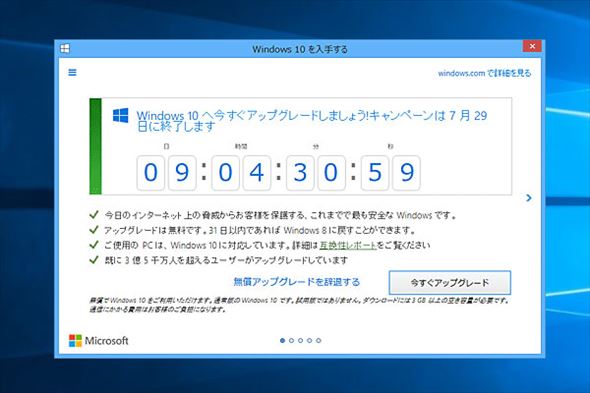 無料アップグレード対象となるWindows 7/8.1搭載デバイスのタスクトレイに現れる「Windows 10を入手する(Get Windows 10:GWX)」アプリ。期限切れが近づき、カウントダウン表示に切り替わっている
無料アップグレード対象となるWindows 7/8.1搭載デバイスのタスクトレイに現れる「Windows 10を入手する(Get Windows 10:GWX)」アプリ。期限切れが近づき、カウントダウン表示に切り替わっているなお、無料アップグレード期間中にWindows 10へアップグレードしておくと、1カ月以内ならばWindows 7/8.1の環境に戻せるほか、仮に戻して2016年7月29日を過ぎてしまっても、後から好きなタイミングでWindows 10に無料アップグレードが行える。そのため、一度アップグレードしてからWindows 7/8.1に戻してしばらく使い続け、いつでもWindows 10に無料で移行できる環境を作っておくという選択肢もある。
一度Windows 10にアップグレードした環境をWindows 7/8.1にダウングレードした後、再度Windows 10をアップグレードインストールしてもよいが、この作業を行うとWindows 7/8.1のライセンス認証がWindows 10でも通るようになり、Windows 10をクリーンインストールしても、自動的にライセンス認証済みの状態で利用できる。
Microsoftは公式サイトに「メディア作成ツール(Media Creation Tool)」を用意しており、これをダウンロードすれば、Windows 10をアップグレードもしくはクリーンインストールできるUSBメモリまたはDVD(ISOファイル)を作成可能だ。
Windows 7/8.1からWindows 10への無料アップグレード、Windows 10からWindows 7/8.1へのダウングレード、その後のWindows 10クリーンインストールについて、詳しい手順は以下の記事をご確認いただきたい。
Windows 10のアップグレード対象となるPC本体が、実際に同OSで動作するかは、GWXアプリの「互換性レポート」で簡単に確認できる。ただし、これはMicrosoftによる判定であり、PC本体や周辺機器、ソフトウェアのメーカーがWindows 10での動作をサポートしているかは、別途確認する必要がある。
Windows 10に対応していない古いハードウェアやソフトウェアが、アップグレード後に動作しなかったり、不具合を引き起こしたりする可能性もあるので注意が必要だ。これらの互換性情報はメーカー各社が公開している。
Copyright © ITmedia, Inc. All Rights Reserved.
アクセストップ10
- 「これで年単位の品薄が確定」――“Crucial撤退ショック”のPCパーツショップ (2025年12月06日)
- GoogleがAndroidの更新方針を変更 年1回から小刻みに/共同通信社と加盟する48の新聞社がPerplexityの「ただ乗り」に抗議 (2025年12月07日)
- バッファローのWi-Fi 7ルーター「AirStation WSR6500BE6P」を試す 2.5Gbps対応で約2万円 コスパの良さが光る (2025年12月05日)
- 「Appleは悪。Googleは開発者を理解している味方」というEpic GamesのスウィーニーCEOが歓迎する未来は本当にバラ色なのか (2025年12月05日)
- 31.5型4Kスマートディスプレイ「LG MyView Smart Monitor 32SR73U-W」がタイムセールで4万5800円に (2025年12月05日)
- 「ASUS Dual GeForce RTX 5070」がタイムセールで8万1627円に (2025年12月04日)
- アイ・オー、Type-C接続に対応した31.5型4K液晶ディスプレイ USBドック機能も利用可能 (2025年12月03日)
- ロジクールの定番“静音”トラックボール「M575SPd」が5180円で買える! デビューに最適? (2025年12月01日)
- 64GB構成すら“絶望”が近づく中で、CUDIMMの人気が再上昇 (2025年11月29日)
- さようなら「Crucial」――Micronがコンシューマー向け製品事業から撤退 販売は2026年2月まで継続 (2025年12月04日)